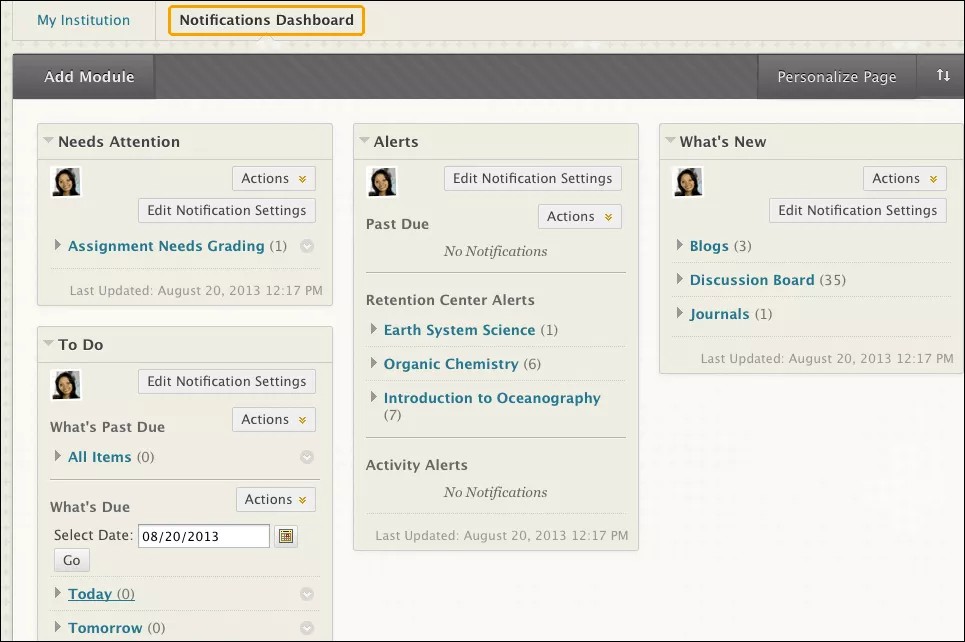Esta información se aplica solo a la experiencia Original. Su institución controla qué herramientas están disponibles.
El Panel de notificaciones es una de las maneras en que usted podría ver las notificaciones de todos los cursos en los que enseña o está inscrito. Si su institución lo usa, el Panel de notificaciones aparece como una pestaña secundaria dentro de la pestaña Mi institución.
La información se presenta en cuadros denominados módulos, como Mis anuncios, Mis tareas, Tareas pendientes y Novedades. El sistema genera la información de cada módulo.
Tipos de módulos de notificación
De forma predeterminada, en el Panel de notificaciones se muestran estos módulos. Usted puede agregar más módulos.
- Necesita atención: Muestra todos los elementos de un curso que requieren algún tipo de interacción. Los instructores, los profesores asistentes (TA) y los calificadores pueden ver el material enviado por los alumnos que necesita calificación, como las actividades, las evaluaciones, las encuestas, las publicaciones de debates, y las entradas de diario y de blog. Los profesores asistentes (TA) y los calificadores pueden ver el material enviado por los alumnos que necesita calificación, como las actividades, las evaluaciones, las encuestas, las publicaciones de debates, y las entradas de diario y de blog.
- Alertas: Muestra alertas de vencimientos y del centro de retenciones de todos los cursos. Los profesores, profesores asistentes y evaluadores ven los usuarios de cada curso que tienen elementos vencidos y que han generado alertas del Centro de retención escolar. Los profesores asistentes (TA) y los calificadores ven los usuarios de cada curso que tienen elementos vencidos y que han generado alertas del Centro de retención escolar.
- Novedades: Muestra una lista de elementos nuevos en todos los cursos y las organizaciones relevantes. Los profesores, profesores asistentes y evaluadores ven las pruebas y actividades que se han enviado. También pueden ver las nuevas publicaciones en los debates, las entradas de diario y blog, y los mensajes del curso. Los alumnos ven las publicaciones nuevas, los mensajes del curso nuevos, las nuevas calificaciones publicadas y el contenido nuevo disponible. Los profesores asistentes (TA) y los calificadores ven las nuevas evaluaciones y actividades que se han enviado. También pueden ver las nuevas publicaciones en los debates, las entradas de diario y blog, y los mensajes del curso. Los alumnos ven las publicaciones nuevas, los mensajes del curso nuevos, las nuevas calificaciones publicadas y el contenido nuevo que está disponible.
- Tareas pendientes: Muestra el estado (vencido/con vencimiento) del trabajo del curso correspondiente. Los alumnos ven los elementos con calificación que tienen fechas de vencimiento en dos categorías: los elementos vencidos y los elementos que vencen en el futuro. Se proporcionan enlaces a elementos del curso relevantes.
Desactivar las notificaciones
Las notificaciones del sistema están activadas de manera predeterminada. Si su institución desactiva las notificaciones, usted no las puede activar.
Si hay una o más notificaciones que no desea recibir, puede desactivarlas.
Más información sobre la configuración de las notificaciones
Cómo trabajar con los módulos de notificación
Cada módulo se puede expandir, contraer o abrir en una nueva ventana. Es posible añadir módulos nuevos y arrastrarlos para reorganizarlos.
Cada elemento de un módulo se puede expandir para mostrar sus notificaciones. Para ir a las herramientas de comunicación, seleccione el título de la notificación. Cada notificación tiene su propio menú.
| Función | Acción disponible |
|---|---|
| Menús | Expandir todo: Muestra todos los elementos en un módulo. Contraer todo: Contrae todos los elementos del módulo. Descartar todo: elimina todas las notificaciones del módulo. |
| Editar configuración de notificación | Solo en la experiencia Original, elija qué notificaciones recibirá y mediante qué método. |
| Personalizar página | Cambie el tema de color. |
| Menú de cada notificación | Ver detalles o abrir: Vaya directamente al área del curso de notificaciones, como el Centro de retención escolar o el centro de calificaciones para ver los detalles de la notificación. Actualizar: Compruebe si hay nuevos elementos, como nuevos mensajes de discusión, desde la última actualización del módulo. Descartar: elimine la notificación del módulo. La notificación se elimina, pero el elemento permanece en su curso. |
Página de inicio
De forma predeterminada, el curso Original incluye una Página de inicio en el menú del curso. La Página de inicio es una página de módulos del curso. Puede cambiarle el nombre a esta página o eliminarla, y crear otras páginas de módulos de curso. También puede elegir qué módulos aparecen.
Las páginas de módulos de curso incluyen detalles sobre el contenido nuevo y las fechas de vencimiento para el curso en el que está.
Los ajustes de notificaciones del usuario también se aplican a las notificaciones que se muestran en la Página de inicio.